アウトラインの比較
Essbase Webインタフェースで2つのアウトラインを比較できます。それらのアウトラインは、同じタイプであり、両方とも集約ストレージか両方ともブロック・ストレージである必要があります。それらは、同じEssbaseサーバーにあっても別々のEssbaseサーバーにあってもかまいません。
アウトライン比較の方法を実際に示すために、2つのサンプル・アプリケーションをインポートします。
- Essbase Webインタフェースで、「インポート」をクリックします。
- 「インポート」ダイアログ・ボックスで、「カタログ」をクリックします。
- 「ギャラリ」>「アプリケーション」>デモ・サンプル>「ブロック・ストレージ」に移動し、「Sample_Basic.xlsx」を選択し、「選択」をクリックします。
- 「OK」をクリックしてキューブを構築します。
- 手順1から4を繰り返して、今度はDemo_Basic.xlsxを構築します。
2つのアウトラインを並べて開くには、
- 「アプリケーション」ページでSampleアプリケーションを開き、Basicデータベース(キューブ)を開きます。
- 「アウトラインの起動」をクリックします。
- アウトライン・ツールバーで、「アウトラインを比較するには」アイコンをクリックします。

- 「比較」ダイアログ・ボックスで、(現在)の接続を維持し、DemoアプリケーションおよびBasicデータベース(キューブ)を選択します。
または、「接続」ドロップダウン・メニューで別のサーバーへの接続を選択し、別々のサーバー上の2つのアウトラインを比較することもできます。
- 「開く」をクリックすると、Sample.Basicの右側にDemo.Basicが開きます。Demo.Basicは読取り専用です。読取り専用アウトラインはソース・アウトラインです。書込み可能アウトラインはターゲット・アウトラインです。
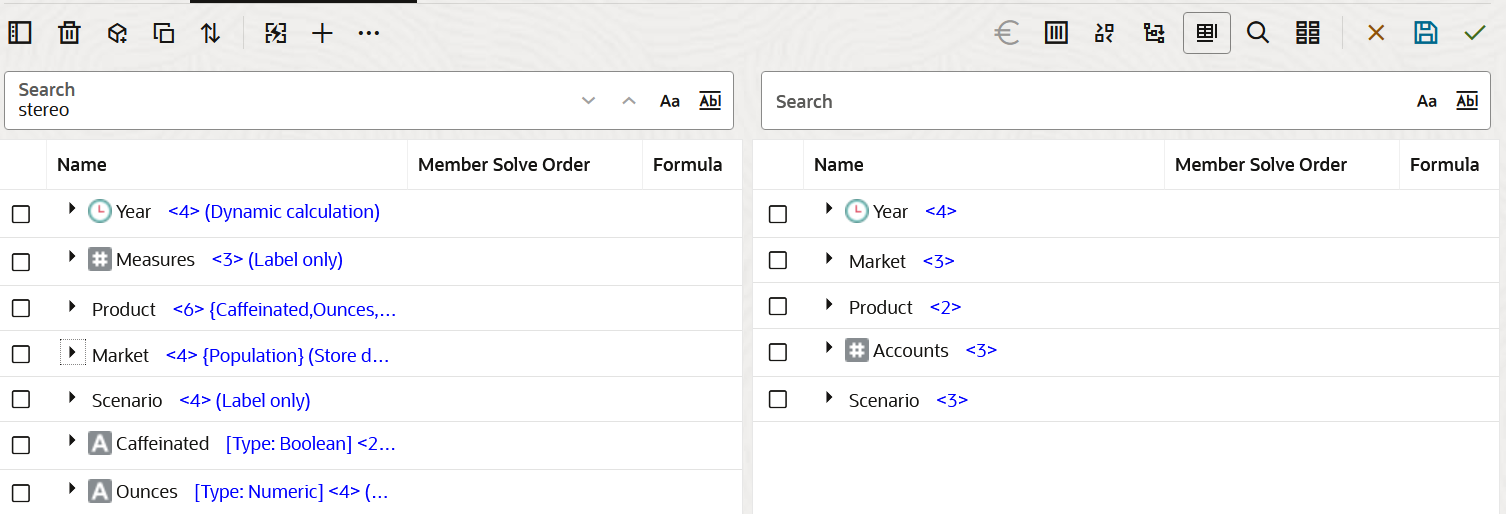
- 「アプリケーション」ページで、「サンプル」アプリケーションを展開し、キューブ名の右側にある「アクション」メニューから「アウトライン」を選択します。
- アウトライン・ツールバーで、「アウトラインを比較するには」アイコンをクリックします。

- 「アウトラインの比較」ダイアログ・ボックスで、接続を(現在)のままにし、デモ・アプリケーションおよび「基本」データベースを選択します。
または、「接続」ドロップダウン・メニューで別のサーバーへの接続を選択し、別々のサーバー上の2つのアウトラインを比較することもできます。
- 「開く」をクリックすると、Sample.Basicの右側にDemo.Basicが開きます。Demo.Basicは読取り専用であることに注目してください。読取り専用アウトラインはソース・アウトラインです。書込み可能アウトラインはターゲット・アウトラインです。
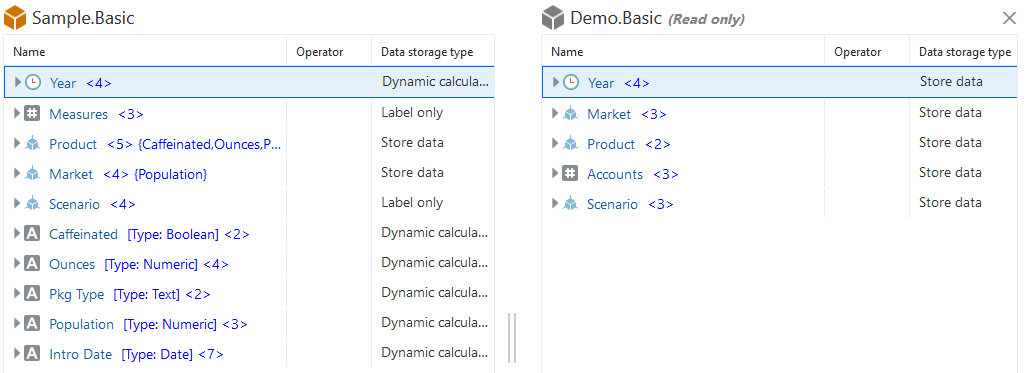
階層の展開と縮小を同期させるには、
- Sample.Basic内のYearディメンションを展開し、Demo.Basic内のYearディメンションも展開されていることを確認します。
- アウトライン・ツールバーで、「比較」の横にある「ターゲット・メンバーを自動的に展開/縮小します」
 をクリックして選択を解除します(デフォルトで選択されています)。
をクリックして選択を解除します(デフォルトで選択されています)。
- Demo.Basic内のYearディメンションを縮小し、Sample.Basic内のYearディメンションがまだ展開されていることを確認します。Sample.Basic内のYearディメンションを縮小します。
- Sample.Basic内のYearディメンションを展開し、Demo.Basic内のYearディメンションも展開されていることを確認します。
- アウトライン・ツールバーにある「比較」で、「ターゲット・メンバーを自動的に展開/縮小します」アイコンをクリックしてその選択を解除します(デフォルトでは選択されている)
 。
。
- Demo.Basic内のYearディメンションを縮小し、Sample.Basic内のYearディメンションがまだ展開されていることを確認します。Sample.Basic内のYearディメンションを縮小します。
スクロールを同期させるには、
- 「ターゲット・メンバーを自動的に展開/縮小します」
 をクリックして、複数のディメンションを展開します。そのため、アウトライン全体を表示するにはスクロールする必要があります。
をクリックして、複数のディメンションを展開します。そのため、アウトライン全体を表示するにはスクロールする必要があります。
- アウトライン・ツールバーの「同期スクロールを有効/無効にします」
 が選択されていることを確認します。
が選択されていることを確認します。
- Sample.Basicアウトラインをスクロールし、Demo.Basicアウトラインがそれに合わせてスクロールされていることを確認します。
- 「ターゲット・メンバーを自動的に展開/縮小します」アイコン
 をクリックし、アウトライン全体を表示するにはスクロールする必要があるように複数のディメンションを展開します。
をクリックし、アウトライン全体を表示するにはスクロールする必要があるように複数のディメンションを展開します。
- アウトライン・ツールバーにある「比較」で、「同期スクロールを有効/無効にします」アイコン
 が選択されていることを確認します。
が選択されていることを確認します。
- Sample.Basicアウトラインをスクロールし、Demo.Basicアウトラインがそれに合わせてスクロールされていることを確認します。
列の表示と非表示を同期させるには、
- アウトライン・ツールバーで、「表内で選択した列を表示します」をクリックします。

- 「選択した列」列で、「演算子」および「データ・ストレージ・タイプ」を選択し、左矢印をクリックします。Sample.BasicとDemo.Basicの両方に表示される列が適宜変更されていることに注目してください。
- アウトライン・ツールバーにある「検査」で、「表内で選択した列を表示します」をクリックします。

- 表示するメンバー・プロパティの選択ダイアログ・ボックスで、「演算子」および「データ・ストレージ・タイプ」の選択内容をクリアし、「適用して閉じる」をクリックします。Sample.BasicとDemo.Basicの両方に表示される列が適宜変更されていることに注目してください。
ソース(比較対象)アウトラインからターゲット(書込み可能)アウトラインにメンバーをコピーするには、
- アウトライン・エディタの右上隅で、「アウトラインの編集」
 をクリックします。
をクリックします。
- Demo.Basicアウトラインで、Productディメンションを展開します。
- 「Audio」を右クリックし、「コピー」を選択します。
- Sample.Basicアウトラインで、Productディメンションを展開します。
- 「Product」を右クリックし、「貼付け」、「子として」の順に選択します。
Audioとその子が、Productの子として追加されます。
ソース(比較対象)またはターゲット(書込み可能)のアウトラインを検索するには、
- アウトライン・ツールバーで、「アウトライン内のメンバーを検索します」
 をクリックします。
をクリックします。
- Sample.BasicとDemo.Basicの両方の検索バーが開き、どちらかを検索できるようになります。
ノート:
21cより前のEssbaseバージョンからのターゲット・アウトラインの場合、検索バーは開きません。